itunes怎么连接苹果手机 苹果手机连接itunes的方法
更新时间:2024-03-22 11:07:28作者:bianji
很多小伙伴想要通过itunes连接苹果手机来传输管理手机里的数据,但是却不知道itunes怎么连接苹果手机,为了帮助大家,小编到网上搜集了相关资料,总算找到了苹果手机连接itunes的方法,具体内容小编为大家整理在下面的文章中了,大家有需要的话赶紧来系统城学习一下吧。

itunes怎么连接苹果手机?
具体步骤如下:
1.通过苹果官网下iTunes最新版的安装包,然后双击打开安装包;
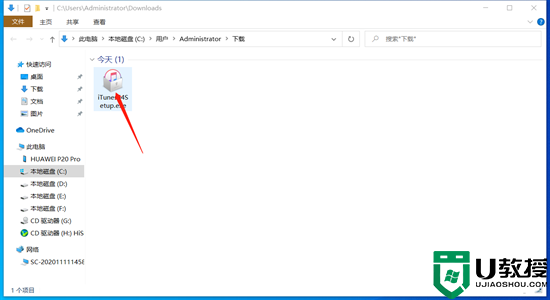
2.出现iTunes安装界面后,点击“下一步”即可进入安装步骤;
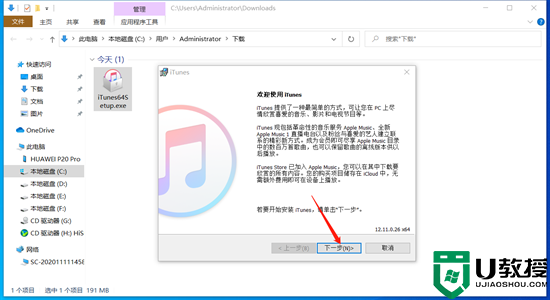
3.在“安装选项”窗口点击“安装”,程序会自动完成安装过程;
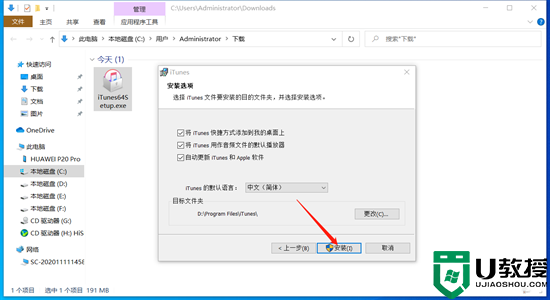
4.安装结束后,点击“结束”按钮,安装程序在退出后会自动运行iTunes;
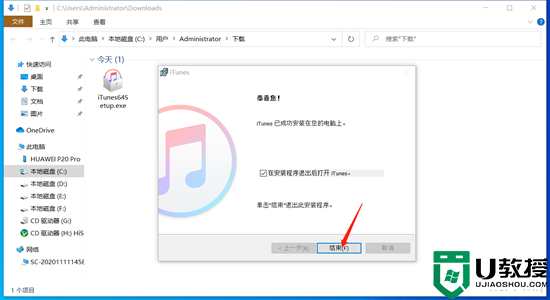
5.iTunes运行后,使用数据线将iPhone与电脑连接,iTunes会弹出对话框询问“您要允许这台电脑访问此iPhone上的信息吗?”,这里点击“继续”;
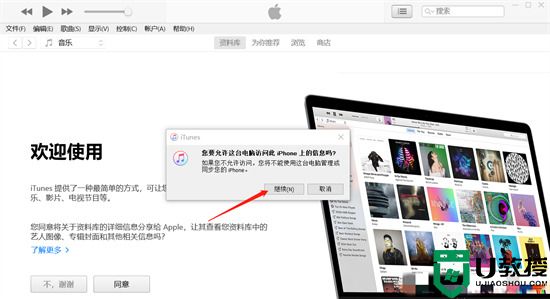
6.同时手机端弹出对话框询问“要信任此电脑吗?”,这里需要点击“信任”;
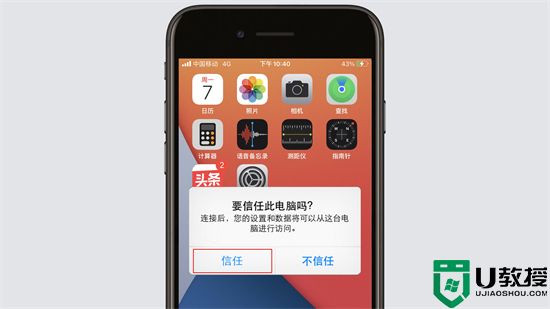
7.此时iPhone与电脑已经完成连接,iTunes会弹出欢迎界面,点击“继续”;
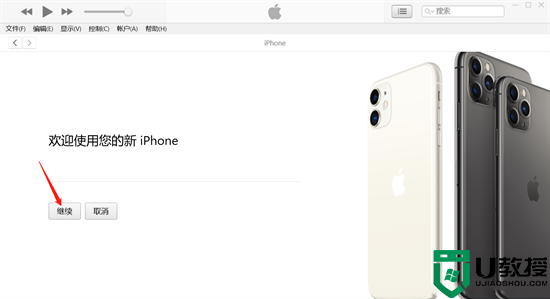
8.然后点击iTunes菜单栏下方的手机图标;
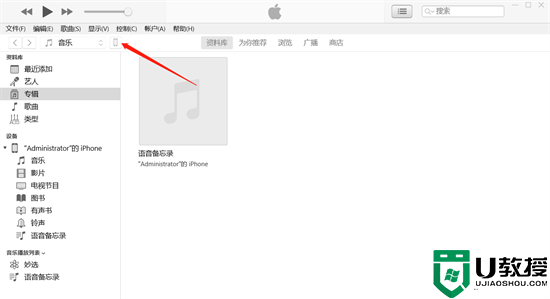
9.这时便可通过电脑使用iTunes为iPhone执行系统更新、系统修复、备份等操作。
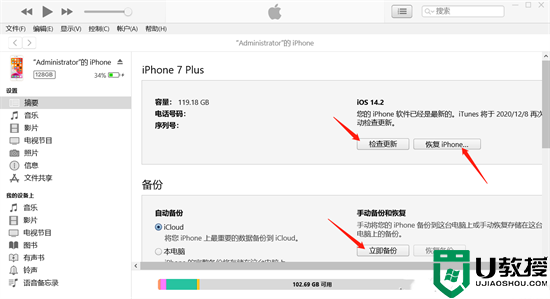
以上就是小编为大家带来的itunes怎么连接苹果手机的方法了,希望能帮助到大家。
itunes怎么连接苹果手机 苹果手机连接itunes的方法相关教程
- 如何连接电脑itunes激活苹果手机 电脑连接itunes激活iPhone的有效方法
- 苹果耳机怎么连接安卓手机 安卓手机连接airpods的方法
- 苹果蓝牙耳机怎么配对 苹果耳机怎么连接苹果手机
- 苹果手机热点怎么连接电脑 电脑连接iphone手机热点的方法
- 苹果手机文件怎么导入电脑 苹果手机如何连接电脑
- 华为耳机怎么连接苹果手机 华为耳机连接iphone的方法
- 苹果手机连接电脑的图文步骤 苹果手机怎么连接电脑
- 苹果电脑如何连接打印机 苹果mac连接打印机的方法
- airpods如何连接苹果电脑 苹果耳机airpods怎么连接苹果电脑
- 苹果电脑如何连打印机 苹果电脑连接网络打印机的教程
- 5.6.3737 官方版
- 5.6.3737 官方版
- Win7安装声卡驱动还是没有声音怎么办 Win7声卡驱动怎么卸载重装
- Win7如何取消非活动时以透明状态显示语言栏 Win7取消透明状态方法
- Windows11怎么下载安装PowerToys Windows11安装PowerToys方法教程
- 如何用腾讯电脑管家进行指定位置杀毒图解

